wps设置为默认打开方式的教程
时间:2023-06-09 09:21:13作者:极光下载站人气:4337
wps软件相信是许多用户很喜欢的一款办公软件,为用户带来了多种文件的编辑权利,例如可以用来编辑word文档、excel表格或是ppt演示文稿等文件,能够很好的满足用户的编辑需求,因此wps软件为用户带来了许多的便利,当用户在使用这款办公软件时,可以根据自己的需求来将其设置为文件的默认打开方式,相信大部分的用户都很有着相同的想法,那具体的设置过程是怎样的呢,其实这个问题很好解决,用户在电脑上打开文件的属性窗口,接着在常规选项卡中来将打开方式设置为wps软件即可解决问题,详细的操作过程是怎样的呢,接下来就让小编来向大家分享一下wps设置为默认打开方式的方法步骤吧。
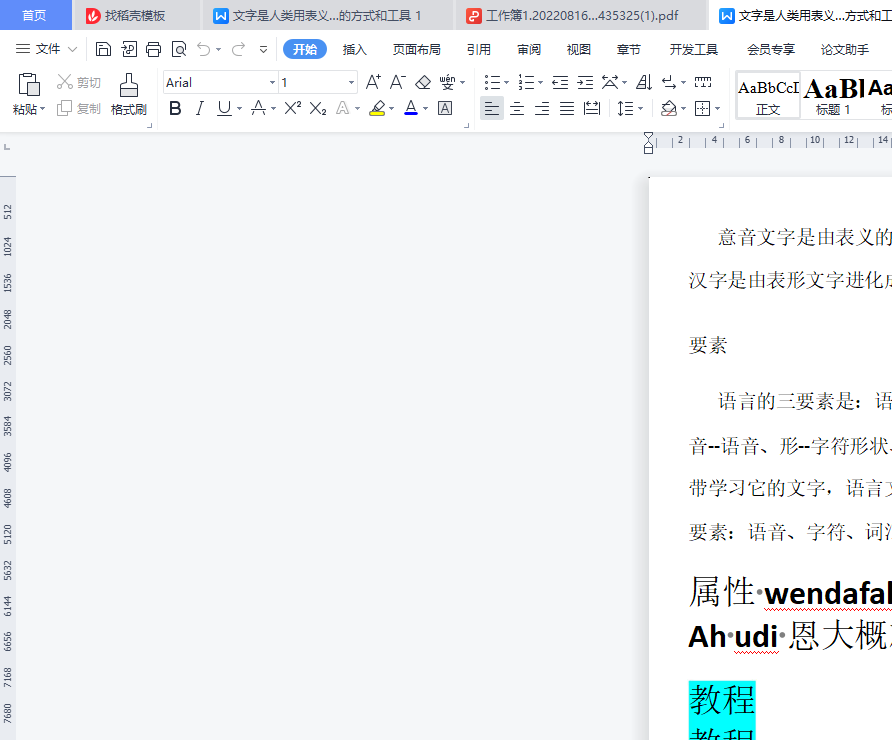
方法步骤
1.用户在电脑桌面上打开wps软件,并来到编辑页面上来进行设置
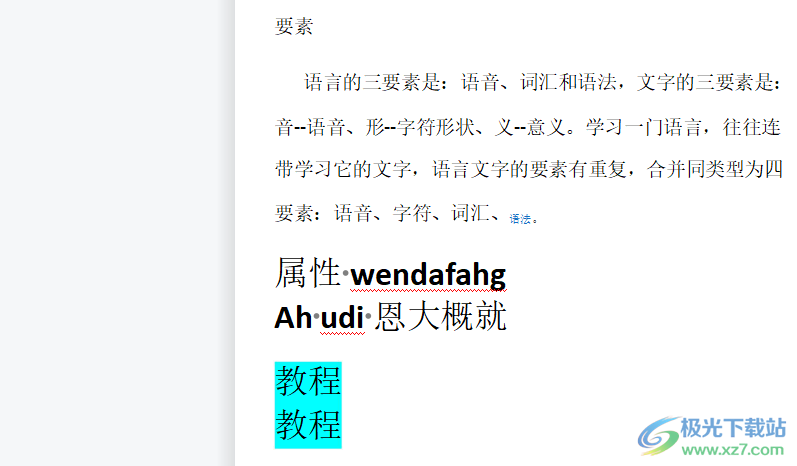
2.想要设置为默认打开方式,用户直接在电脑桌面上找到文件并用鼠标右键点击
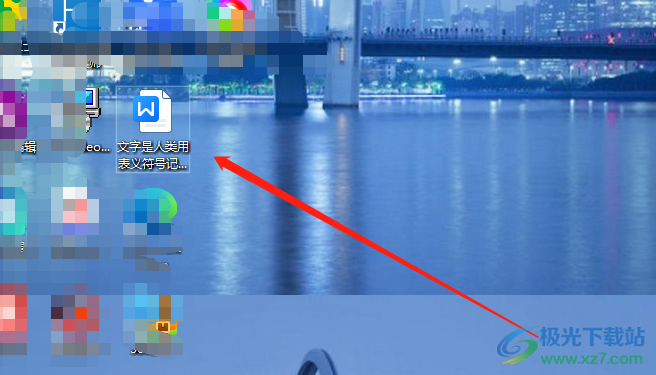
3.在弹出来的右键菜单中,用户点击底部的属性选项来进行设置,将会打开属性窗口
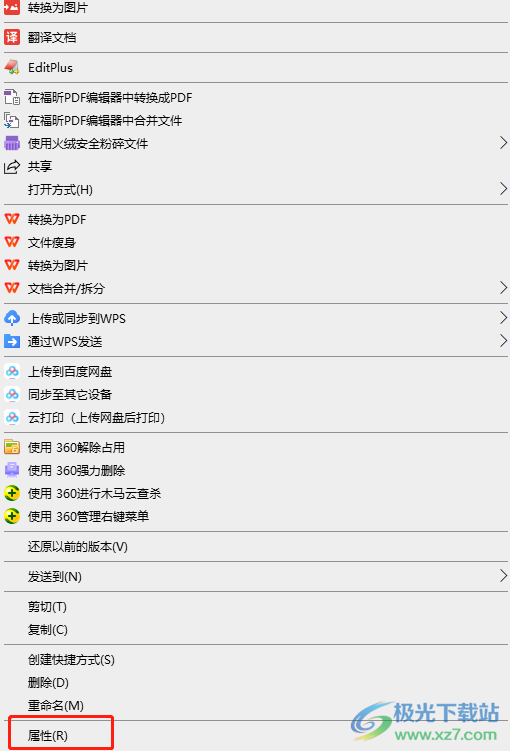
4.接着来到属性窗口中,用户在默认的常规选项卡中点击打开方式选项右侧的更改按钮
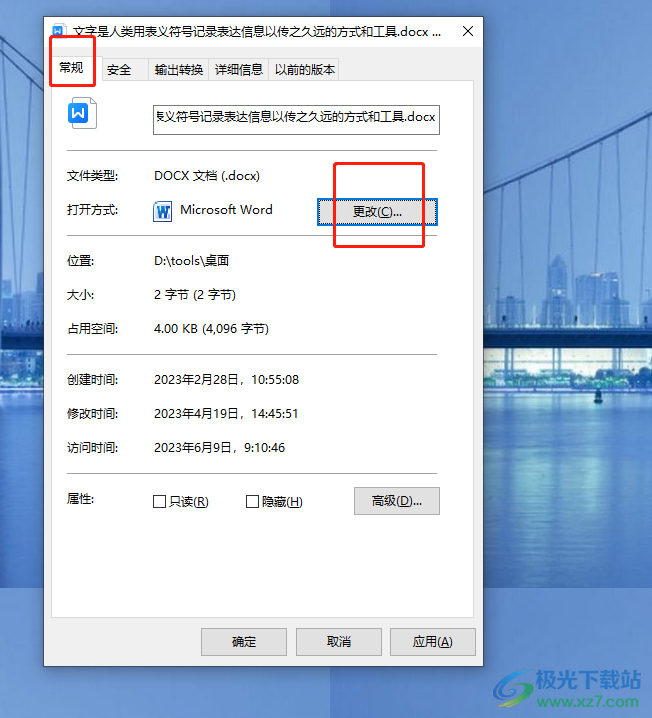
5.在打开的文件列表窗口中,用户选择其中的wps选项并按下确定按钮即可设置成功
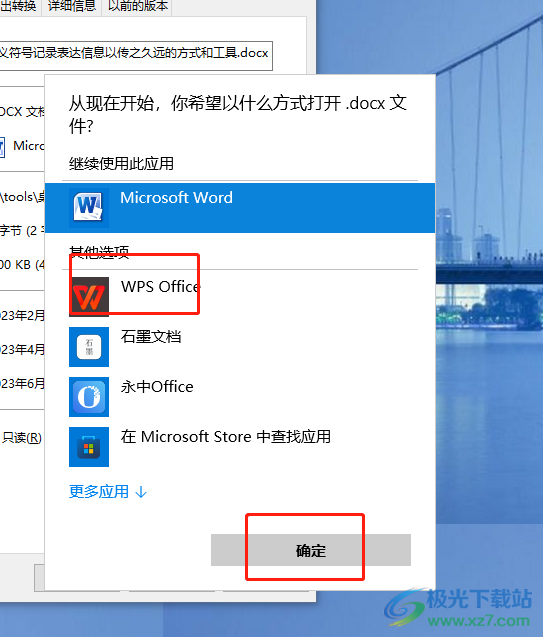
6.设置完成后,用户回到文件实现窗口中依次按下下方的应用和确定按钮即可
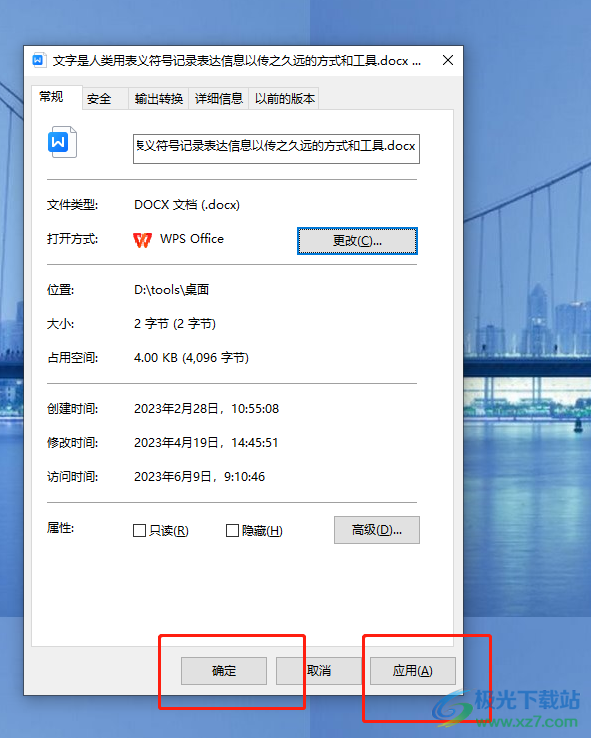
以上就是小编对用户提示问题整理出来的方法步骤,用户从中知道了大致的操作过程为右击文件——点击属性——更改——wps这几步,整个操作过程是很简单的,设置完成后,用户打开文件时就会默认以wps软件打开,所以有需要的用户快来看看小编的教程吧。

大小:240.07 MB版本:v12.1.0.18608环境:WinAll
- 进入下载
相关推荐
相关下载
热门阅览
- 1百度网盘分享密码暴力破解方法,怎么破解百度网盘加密链接
- 2keyshot6破解安装步骤-keyshot6破解安装教程
- 3apktool手机版使用教程-apktool使用方法
- 4mac版steam怎么设置中文 steam mac版设置中文教程
- 5抖音推荐怎么设置页面?抖音推荐界面重新设置教程
- 6电脑怎么开启VT 如何开启VT的详细教程!
- 7掌上英雄联盟怎么注销账号?掌上英雄联盟怎么退出登录
- 8rar文件怎么打开?如何打开rar格式文件
- 9掌上wegame怎么查别人战绩?掌上wegame怎么看别人英雄联盟战绩
- 10qq邮箱格式怎么写?qq邮箱格式是什么样的以及注册英文邮箱的方法
- 11怎么安装会声会影x7?会声会影x7安装教程
- 12Word文档中轻松实现两行对齐?word文档两行文字怎么对齐?
网友评论